JDK
下载
从官网下载安装包。
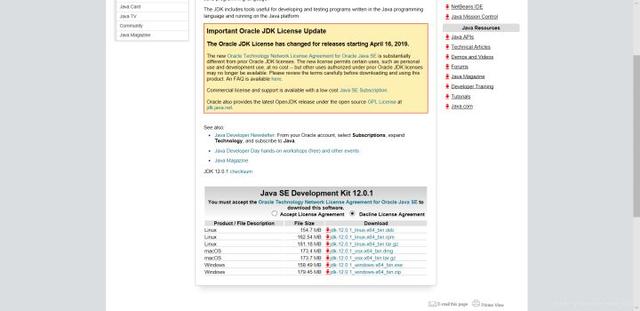
安装
选择安装路径,进行安装。

安装成功。

环境变量 的配置
右击我的电脑->高级系统设置->环境变量->新建系统变量->将新建系统变量添加到path里面去。


完成了之后需要一步一步点确定,直到确定完成才可以说环境变量配置完成。不然的话,就需要重新配置。
IDEA
下载安装包。

选择安装路径进行安装。
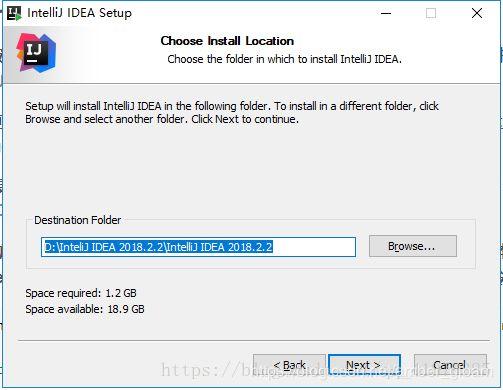
这里根据自己的电脑来选择,32位的就选32位,64位就选64位,下面三个是 文件关联 ,选不选都可以。

进行安装。
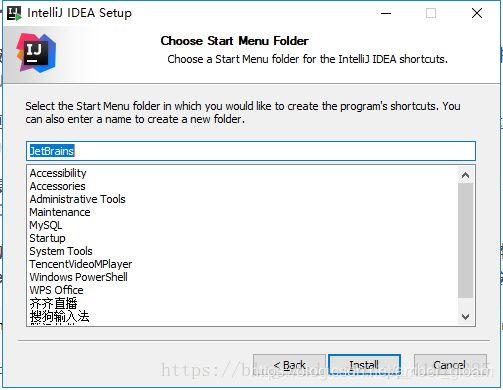
安装成功。

安装完成后启动,会提示激活注册。
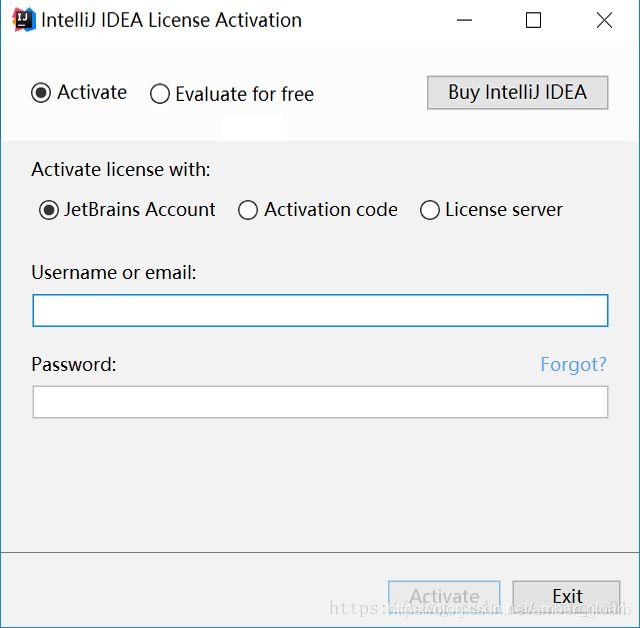
激活后进入软件,新建工程,写个hello world冷静一下。
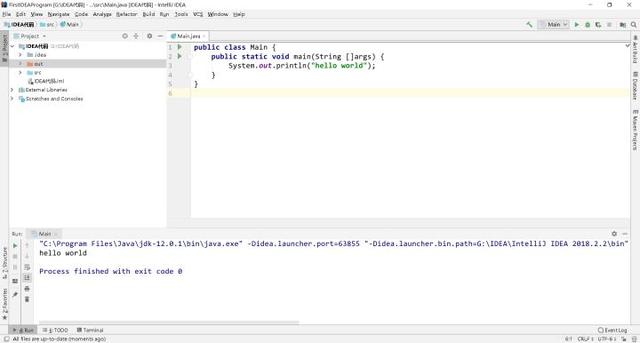
Tomcat
安装
从官网下载安装包。这里下载的是Tomcat 8.5。下载后解压到任意盘。注意必须有jdk。
添加一个环境变量CATALINA_HOME,并在path中添加新建的系统变量。
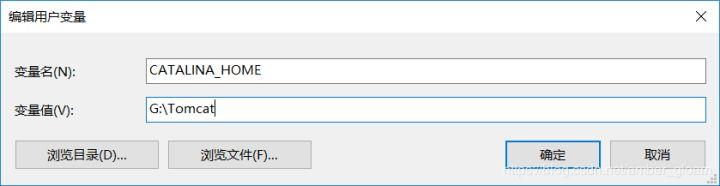

启动
进入Tomcat中bin目录,双击startup.bat

启动成功会显示下图界面,成功后不要关闭,否则就关掉了Tomcat。
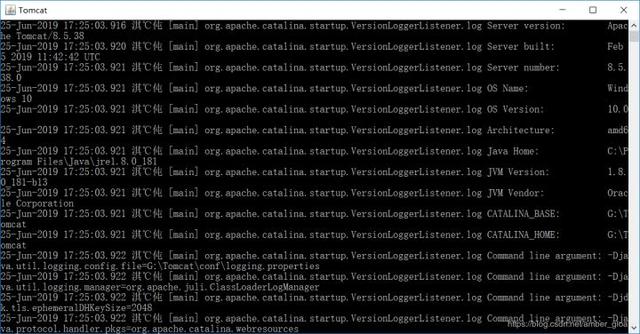
测试Tomcat是否启动成功:
在浏览器地址栏输入
若出现下图界面,则启动成功。
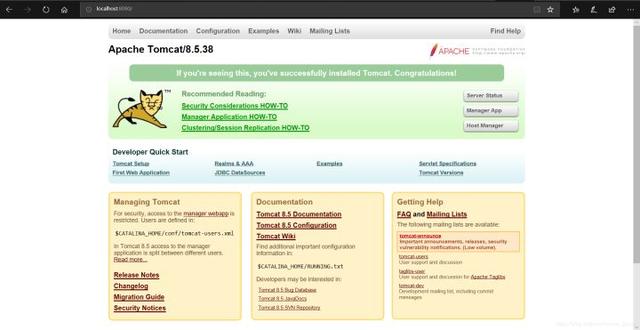
Maven
maven下载地址,其中包含针对不同平台的各种版本的Maven下载文件。此处选择红框所示压缩包。
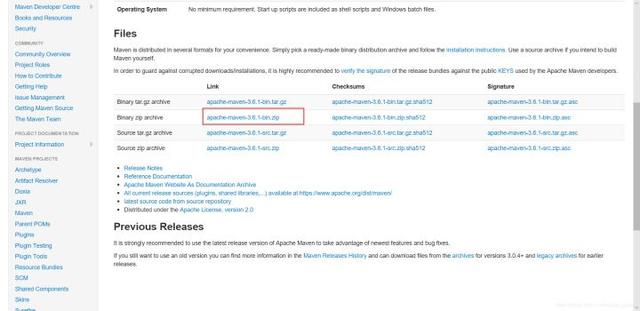
下载完成后进行解压。
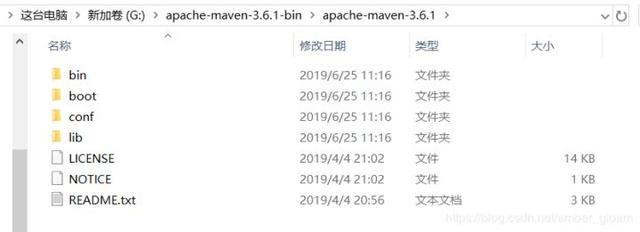
添加环境变量。
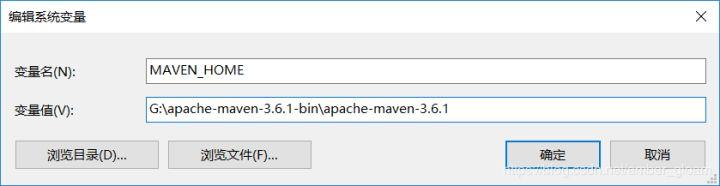
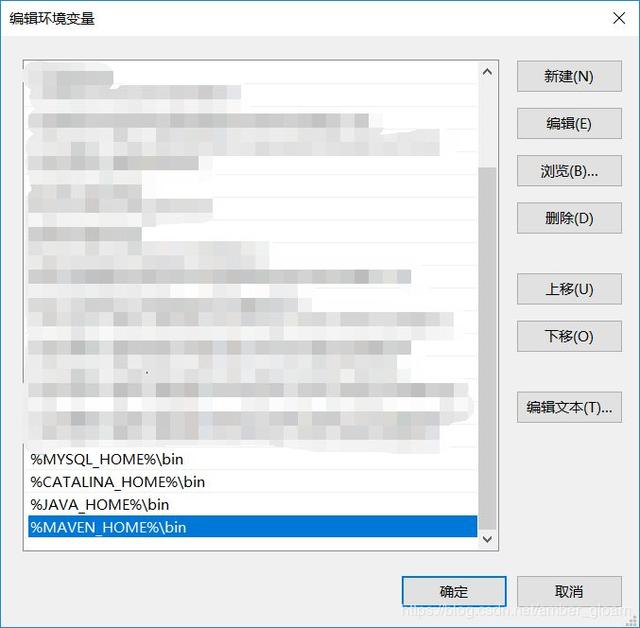
最后检验配置是否成功:打开命令行提示符窗口,输入mvn -version 若出现以下情况说明配置成功。
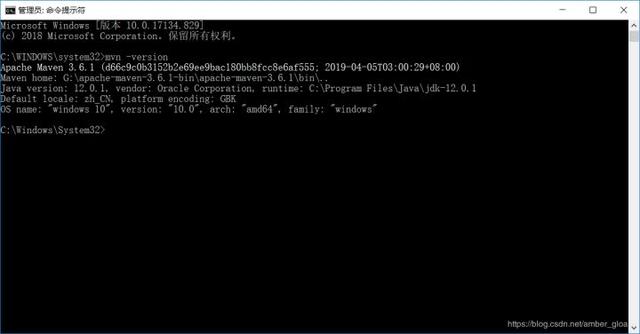
MySQL
MySQL 5.6.24免安装版本的配置步骤
以文件被放置在d:MySQL为例:
将文件d:MySQLmy-default.ini复制为d:MySQLmy.ini,并根据路径修改文件my.ini,如下图所示。注意红框的地方要根据你们自己的实际情况修改,port建议不做修改。
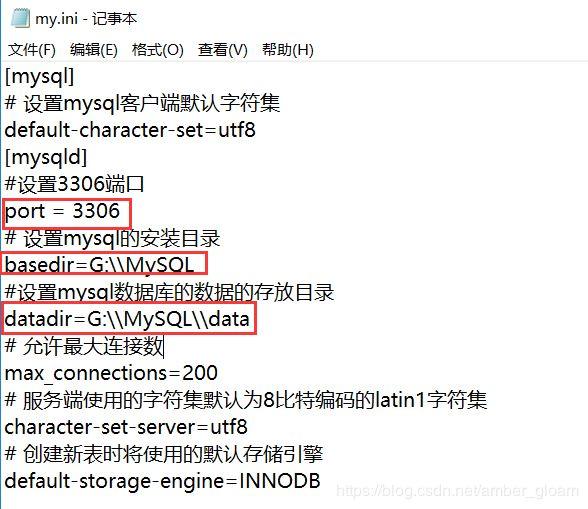
设置环境变量
添加新的系统变量:MYSQL_HOME=d:MySQL
修改系统变量Path:在原有变量值后面加上“;%MYSQL_HOME%bin”。
将mysql注册为windows系统服务
从控制台进入到MySQL解压目录下的 bin 目录下,输入服务安装命令:
mysqld install MySQL –defaults-file=“d:MySQLmy.ini”
安装成功后会提示服务安装成功。
注意:移除服务命令为mysqld remove
启动MySQL服务
net start mysql
修改root账号的密码
刚安装完成时root账号默认密码为空,此时可以将密码修改为指定的密码。
mysql –uroot
mysql>use mysql;
mysql>UPDATE user SET password=PASSWORD(“123456”) WHERE user=‘root’;
mysql>FLUSH PRIVILEGES;
mysql>QUIT
WebYog SQLyog的安装
下载安装包。
安装

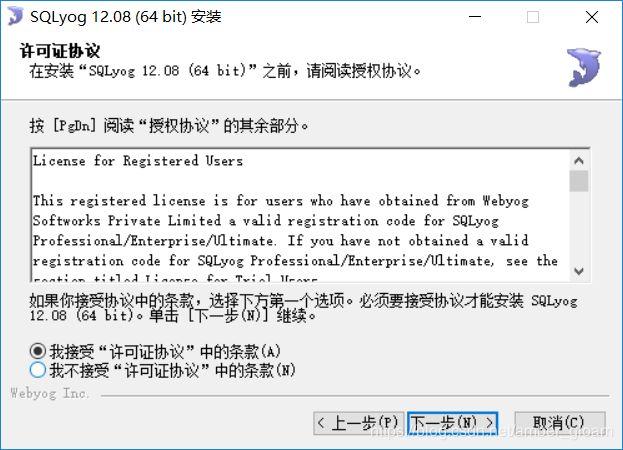
选择安装位置,进行安装。
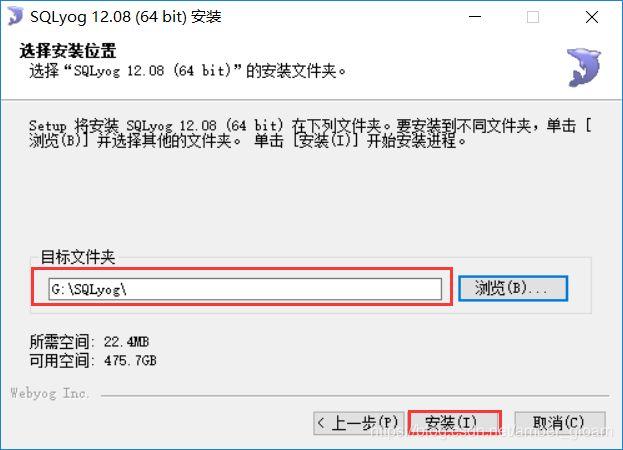
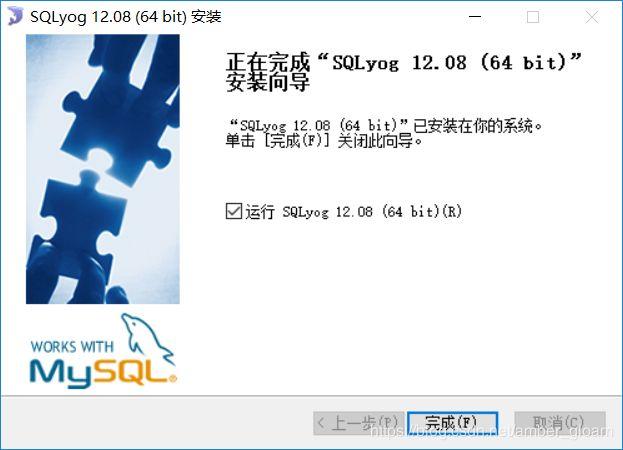
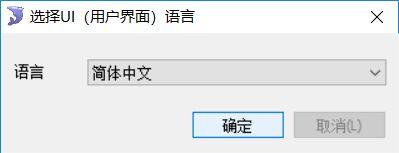
输入注册名,注册码。
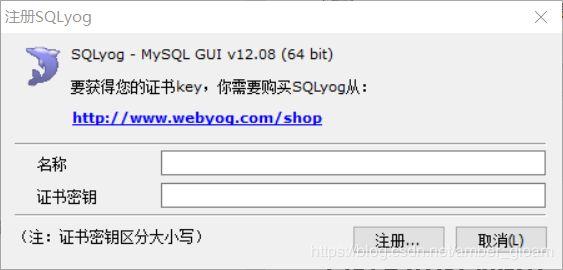
注册成功后即可使用。
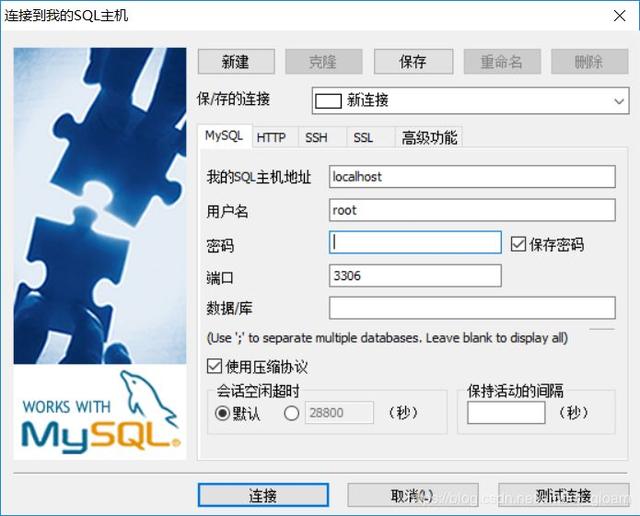

原文链接:
作者:蛙课网
来源蛙课网


